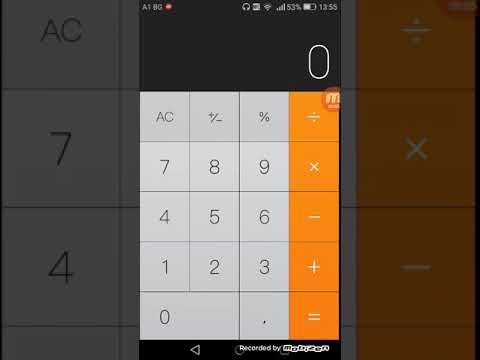
Съдържание
Проблемът с трептенето на екрана е много често срещан и може да е само незначителен проблем, причинен от някои приложения или много сериозен поради хардуерен проблем. Имаме читатели, които са се сблъскали с този проблем със своите смартфони Galaxy S9 и Note 8 и очакваме да се случи и с новия Samsung Galaxy Note 9. Това е причината да публикуваме ръководства за отстраняване на неизправности като това, за да дадем на нашите читатели достатъчно информация за това какво трябва да направят проблемът възниква.
В тази публикация ще ви преведа при отстраняване на неизправности в новия Galaxy Note 9, който има трептящ екран. Ще се опитаме да разгледаме всяка възможност и да ги изключим един по един, докато успеем да определим какъв е истинският проблем. По този начин можем да се опитаме да формулираме решение, което може да го поправи завинаги или да разберем дали това е хардуерен проблем, защото ако е така, можете веднага да върнете устройството в магазина и да го замените. Така че, ако сте един от собствениците на новата бележка 9 и в момента сте подслушвани от подобен проблем, продължете да четете, тъй като тази статия може да ви помогне.
За тези, които търсят решение на различен проблем, посетете нашата страница за отстраняване на неизправности, тъй като вече сме разгледали някои от най-често срещаните проблеми с този телефон. Прегледайте страницата, за да намерите проблеми, подобни на вашите, и използвайте предложените от нас решения. Ако не работят за вас или ако все още се нуждаете от нашата помощ, свържете се с нас по всяко време чрез нашия въпросник за проблеми с Android.
Как да отстранявате Galaxy Note 9 с трептящ екран
Като потребители, всичко, което можем да направим, е да разберем дали проблемът с трептенето на екрана на телефона ви се дължи на приложения или фърмуер, защото ако е така, можем да го поправим сами, без да се налага да посещаваме техник или да пътуваме обратно до магазина . Проблемите, свързани със софтуера, често са доста незначителни, но ако проблемът надхвърля това, тогава не можете да направите много, защото дори само премахването на един винт може да анулира гаранцията на вашето устройство и вече не можете да поискате замяна, ако има проблем с хардуера.
С всичко казано, ето нещата (безопасни процедури), които можете да направите сами, за да разберете дали трептенето на екрана е софтуерен или хардуерен проблем ...
Първо решение: Стартирайте Вашата бележка 9 в безопасен режим
Целта на тази процедура е да разберете дали вашите приложения на трети страни имат нещо общо с това. В безопасен режим всички трети страни са временно деактивирани, така че ако трептенето не се случи, докато телефонът ви е в този режим, това означава, че има приложение или две, което кара трептенето на екрана. В такъв случай всичко, което трябва да направите по-нататък, е да разберете кое приложение причинява проблема и да се отървете от него или дори може просто да се наложи да изчистите кеша и данните, за да разрешите проблема.
Ето как да рестартирате Note 9 в безопасен режим ...
- Изключете устройството.
- Натиснете и задръжте Мощност натиснете след екрана с името на модела, който се появява на екрана.
- Кога SAMSUNG се появи на екрана, освободете Мощност ключ.
- Непосредствено след освобождаване на бутона за захранване натиснете и задръжте Намали звука ключ.
- Продължете да държите Намали звука , докато устройството завърши рестартиране.
- Кога Безопасен режим се появи в долния ляв ъгъл на екрана, освободете Намали звука ключ.
Все още можете да продължите да използвате телефона си, дори ако е в безопасен режим, така че продължете наблюдението си, за да разберете дали екранът все още трепти. Ако не стане, разберете кое от приложенията, които сте инсталирали, причинява проблема и първо го нулирайте и ако не реши проблема, деинсталирайте го.
Ако обаче трептенето продължава дори в безопасен режим, проблемът може да е във фърмуера, че трябва да направите следващата процедура.
Второ решение: Изтрийте кеш дяла
Това ще изтрие и замени системния кеш, който се състои от временни файлове, създадени от Android, за да направи телефона ви по-гладък след първото зареждане. Има кеш за всяка услуга и има услуга за всеки хардуерен компонент. Въпреки че тези файлове са временни, те трябва да се сменят от време на време, тъй като те ще причинят някои проблеми с производителността, когато се повредят. Това може да е така тук, така че изтрийте дяла на кеша, за да изтриете системния кеш и да замените файловете с нови.
- Изключете устройството.
- Натиснете и задръжте Увеличаване на звука ключ и Биксби , след това натиснете и задръжте Мощност ключ.
- Когато се покаже логото на Android, освободете и трите клавиша.
- Съобщението „Инсталиране на системна актуализация“ ще се покаже за 30 - 60 секунди, преди да се появят опциите на менюто за възстановяване на системата Android.
- Натисни Намали звука натиснете няколко пъти, за да подчертаете изтрийте кеш дяла.
- Натиснете Мощност бутон за избор.
- Натисни Намали звука ключ за подчертаване да, тях и натиснете Мощност бутон за избор.
- Когато дялът на кеша за изтриване завърши, Рестартирай системата сега е подчертано.
- Натисни Мощност , за да рестартирате устройството.
Изтриването на дяла на кеша всъщност е много ефективно и не е нужно да се притеснявате за вашите файлове и данни, тъй като те няма да бъдат докоснати. Ако обаче проблемът продължава след изтриване на кеш дяла, следващото нещо, което трябва да направите, е да нулирате устройството си.
Трето решение: Master Reset your Note 9
Това е последната инстанция и ако проблемът се дължи на проблем с фърмуера, тогава тази процедура ще го реши. Трябва обаче да направите резервно копие на вашите важни файлове и данни, особено тези, които се съхраняват във вътрешната памет на телефона ви, тъй като ще бъдат изтрити. След архивирането следвайте тези стъпки, за да нулирате новата си Galaxy Note 9 ...
- Архивирайте данните във вградената памет. Ако сте влезли в акаунт на Samsung на устройството, вие сте активирали Anti-theft и ще се нуждаете от вашите идентификационни данни на Samsung, за да завършите основното нулиране.
- Изключете устройството.
- Натиснете и задръжте Увеличаване на звука ключ и Биксби , след това натиснете и задръжте Мощност ключ.
- Когато се покаже зеленото лого на Android, освободете всички клавиши (‘Инсталиране на системна актуализация’ ще се покаже за около 30 - 60 секунди, преди да се покажат опциите на менюто за възстановяване на системата на Android).
- Натисни Намали звука натиснете няколко пъти, за да маркирате „wipe data / factory reset“.
- Натиснете Мощност бутон за избор.
- Натисни Намали звука бутон, докато се маркира „Да - изтрий всички потребителски данни“.
- Натиснете Мощност бутон, за да изберете и стартирате основното нулиране.
- Когато основното нулиране приключи, се откроява „Рестартиране на системата сега“.
- Натисни Ключ за захранване за да рестартирате устройството.
Ако проблемът или трептенето на екрана продължи след нулирането, това може да е хардуерен проблем. Върнете телефона в магазина, където сте го купили, и го заменете. Чисто нов телефон трябва да работи перфектно без проблеми. Поне вече сте готови да участвате.
СЪОТВЕТНИ ПОСТИ:
- Какво да направите, ако вашият нов Samsung Galaxy Note 9 има черен екран на смъртта?
- Samsung Galaxy Note 9 WiFi продължава да пада или да се прекъсва
- Какво да направите, ако вашият Samsung Galaxy Note 9 няма да се зарежда от кутията?
- Какво да направите, ако вашият нов Samsung Galaxy Note 9 няма да се включи?
- Samsung Galaxy Note 9: Безопасен режим, изтриване на кеш дяла и нулиране на приложения
- Как да възстановите софтуера, фабричните нули и основното нулиране на вашия нов Samsung Galaxy Note 9
Свържи се с нас
Винаги сме отворени за вашите проблеми, въпроси и предложения, така че не се колебайте да се свържете с нас, като попълните този формуляр. Това е безплатна услуга, която предлагаме и няма да ви таксуваме нито стотинка за нея. Но имайте предвид, че получаваме стотици имейли всеки ден и е невъзможно да отговорим на всеки един от тях. Но бъдете сигурни, че четем всяко съобщение, което получаваме. За тези, на които сме помогнали, моля, разпространете думата, като споделите нашите публикации с вашите приятели или просто харесате нашата страница във Facebook и Google+ или ни последвайте в Twitter.


